Configuración de un clúster en un punto de acceso inalámbrico (WAP) mediante la configuración en un solo punto
Objetivo
Un punto de acceso inalámbrico (WAP) se conecta a un router y actúa como nodo de la red de área local inalámbrica (WLAN). La agrupación en clústeres se produce cuando se unen varios WAP en la misma red. Esta tecnología es una inteligencia avanzada que les permite trabajar juntos de forma dinámica y simplifica las redes inalámbricas.
¿Por qué configuraría la agrupación en clústeres?
La agrupación en clúster de puntos de acceso proporciona la máxima comodidad y el menor trabajo, ya que podrá configurar y administrar una red inalámbrica en clúster como una sola entidad, y sin tener que configurar y volver a configurar los parámetros de cada punto de acceso de la red por separado. Se pueden agrupar varios WAP en una red inalámbrica, en función del modelo exacto de WAP.
Cada WAP adicional instalado en la red refuerza la señal inalámbrica en las áreas que tienen una señal débil o ninguna. WAP actúa como transmisor y receptor de señales de radio WLAN, proporcionando un mayor alcance inalámbrico, así como la capacidad de admitir más clientes en una red.
Ventajas de agrupar Winalámbrico Racceso Ppuntos:
- Ahorra el coste de un controlador inalámbrico.
- Reduce los costes operativos al ahorrar horas de tiempo (interno o subcontratado) al personal técnico.
- Mayor seguridad.
- Aumenta la productividad al mejorar el roaming.
- Aumenta la productividad al mejorar el rendimiento de las aplicaciones.
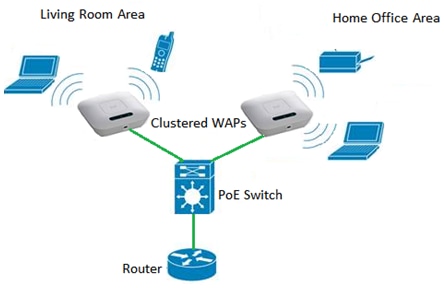
Instrucciones para configurar un clúster mediante Single Point Setup:
- Sólo se puede crear un clúster entre el mismo modelo de dos o más WAP que tengan las mismas versiones de identificación de producto (PID) y firmware, cada una de las cuales tiene habilitada la configuración en un solo punto y hace referencia al mismo nombre de configuración en un solo punto.
- Los WAP deben utilizar el mismo modo de radio (por ejemplo, radio 1 utiliza 802.11g).
- Los WAPs deben estar conectados en el mismo segmento puenteado.
- Sólo puede editar los parámetros de configuración en un solo punto si la configuración en un solo punto está desactivada.
- El nombre del clúster no se envía a otros WAP que pertenecen a un clúster. Debe configurar el mismo nombre en cada dispositivo que sea miembro del clúster.
- El nombre del clúster debe ser único para cada Single Point Setup que configure en la red.
- Single Point Setup sólo funciona con WAP que utilizan el mismo tipo de direccionamiento IP. Los dispositivos no se agruparán si las versiones de IP no son similares.
- No puede activar Single Point Setup si está activado Wireless Distribution System (WDS).
En este artículo se explica cómo configurar un clúster en un WAP mediante la configuración en un solo punto.
Dispositivos aplicables
- Serie WAP100: WAP121, WAP150
- Serie WAP300
- Serie WAP500
Versión del software
- 1.0.6.5: WAP121, WAP321
- 1.1.0.5: WAP150, WAP361
- 1.0.2.8: WAP351
- 1.3.0.4: WAP371
- 1.2.1.3: WAP551, WAP561
- 1.0.1.9: WAP571, WAP571E
Creación de un clúster en un WAP
Nota: Las imágenes pueden variar ligeramente dependiendo del modelo exacto de su dispositivo. Las imágenes de este artículo se han tomado del dispositivo WAP361.
Paso 1. Inicie sesión en una de las utilidades basadas en Web del punto de acceso y seleccione Single Point Setup > Access Points.
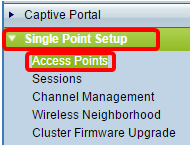
Nota: De forma predeterminada, Single Point Setup (Configuración en un solo punto) está desactivado en WAP. En este estado, el botón Enable Single Point Setup está visible y viceversa.
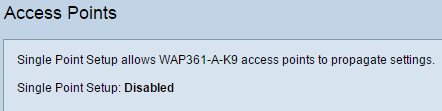
Paso 2. En el campo Ubicación, introduzca una descripción de la ubicación física del dispositivo WAP. El intervalo es de 1 a 64 caracteres.
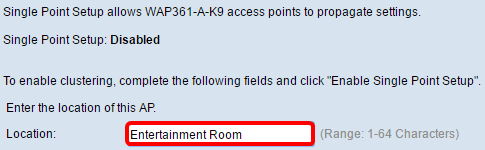
Nota: En este ejemplo, se utiliza la sala de entretenimiento.
Paso 3. En el campo Cluster Name, introduzca el nombre del clúster al que se unirá el WAP.
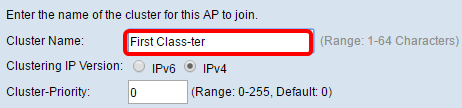
Nota: En este ejemplo, se utiliza First Class-ter.
Paso 4. Elija la versión de IP que los WAP del clúster utilizarán para comunicarse con otros miembros.
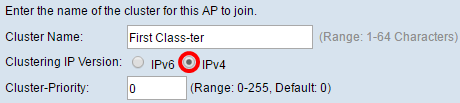
Nota: En este ejemplo, se elige IPv4. Ésta es la versión de IP de agrupamiento predeterminada.
Paso 5. Introduzca la prioridad del clúster para la elección de WAP dominante (controlador de clúster) en el campo Cluster-Priority. Cuanto más alto sea el número que establezca, más posibilidades tendrá de que WAP se convierta en el WAP dominante. En caso de empate, la dirección MAC (del inglés Media Access Control, control de acceso a medios) más baja pasa a ser la dominante.
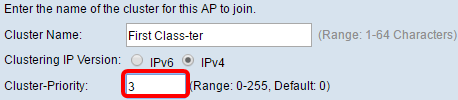
Nota: En este ejemplo, se utiliza 3.
Paso 6. Haga clic en el botón Enable Single Point Setup.

WAP comenzará a buscar otros WAP de la subred que estén configurados con el mismo nombre de clúster y la misma versión de IP.
Paso 7. Actualice la página hasta que vea la nueva configuración. La página Puntos de acceso muestra una tabla con las ubicaciones, las direcciones MAC y las direcciones IP de los puntos de acceso detectados actualmente en el clúster.

Nota: En este ejemplo, dos WAP se han agrupado correctamente.Todos los WAP de un clúster de Single Point Setup compartirán ahora los mismos parámetros de configuración del dispositivo. Los cambios en la configuración del dispositivo en cualquier WAP del clúster se propagarán a otros miembros.
Paso 8. (Opcional) Para administrar y acceder al clúster con una sola dirección IP, puede introducir una dirección IP asignada estáticamente en el campo Dirección de administración del clúster en el área Administración de IP única.
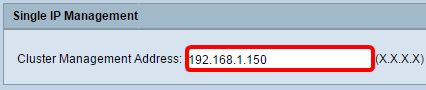
Nota: En este ejemplo, se utiliza 192.168.1.150.
Paso 9. Click Save.

Paso 10. (Opcional) Si ya no desea que el WAP comparta los parámetros de configuración con otros usuarios, elimínelo del clúster haciendo clic en Deshabilitar Single Point Setup.
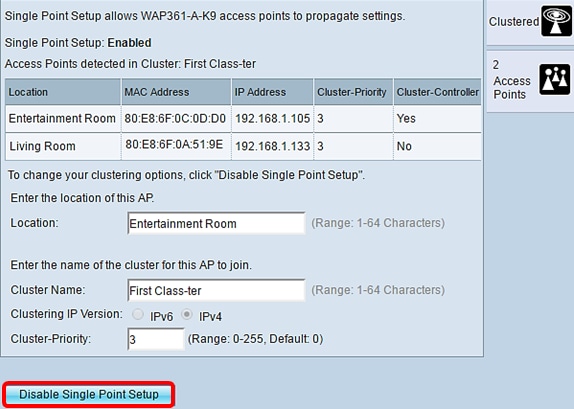
Ahora debería haber creado correctamente un clúster de WAP configurando Single Point Setup en su punto de acceso.
Historial de revisiones
| Revisión | Fecha de publicación | Comentarios |
|---|---|---|
1.0 |
13-Dec-2018
|
Versión inicial |
 Comentarios
Comentarios